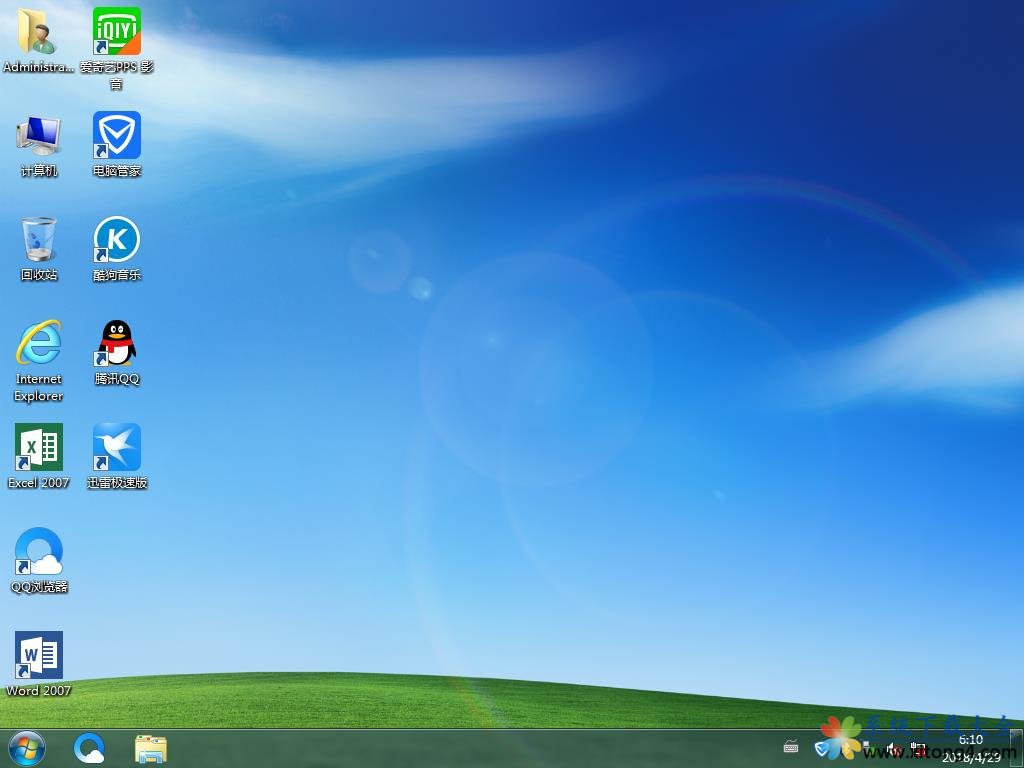笔记本怎么样升级固态硬盘呢?七种笔记本电脑升级SSD固态硬盘教程
由于固态硬盘解决了传统机械硬盘的读取速度瓶颈,能够带来极速开关机、操作更流畅、大型游戏与应用载入速度更快等优点,如今已经成为主流。不论是台式机还是笔记本通过升级SSD都能带来更好的体验。那么,笔记本怎么升级固态硬盘呢?下面网站的小编就带来七种笔记本电脑升级SSD固态硬盘教程,一起来看看吧。

其实,笔记本电脑升级SSD方式可以是多种多样的,并不只是一种。目前常见的就有以下七种方式,可以根据您自己的需要选择一种:
方法一:一步到位式:购买大容量的SSD,直接换下原来的机械盘

SSD
随着SSD价格的不断下降,240/256GB固盘价格已经大幅度下降,如果你的笔记本电脑只是日常应用,并不需要经常存放大容量数据资料,就可以采用一步到位方式,直接更换SSD。把大容量资料存放在移动硬盘中,这样资料更安全更可靠。
方法二:固态+机械双混合硬盘,SSD做系统盘
对于那些资料存储容量大而且经常使用的用户来说,需要1TB甚至更大的资料盘来存储。那就可以升级一块64GB、120/128GB或者240/256GB的SSD来做系统盘,加快系统速度。

SSD安装在原来的硬盘位做系统盘,大容量机械盘安装在光驱位做数据盘,原来的光驱拆下来做移动光驱,完美升级;
方法三:选择SSD缓存盘
现在,市场上还有一种缓存盘技术。可以通过SSD来加速大容量机械盘,使整个大容量机械盘变成一块大容量的SSD。虽然速度和性能上比起SSD要差一些,但在速度和性能上远远超过了普通机械硬盘。

对于那些需要经常玩大型游戏或运行大型软件的用户,由于机械盘得到大幅度加速,使用起来更快更好一些。这种技术,升级代价低,速度提升全面。
方法四:使用SSD混合硬盘

目前市场上还有希捷混合硬盘,在传统机械硬盘中集成了8GB的SSD做缓存盘,用于加速大容量的机械硬盘。这种混合硬盘,售价仅比传统硬盘略高两三百元,代价与其他缓存盘技术相近。但与其他缓存盘技术相比,缓存盘集成在机械盘中,无需安装两块盘,也不需要软件支持,使用起来更加方便。
方法五:英特尔智能响应技术
这种技术与其他缓存盘技术基本一致。只不过需要支持这种技术的笔记本电脑中才能升级。支持英特尔智能响应技术的笔电,只需要购买一块小容量SSD加上,再开启智能响应技术并安装响应的驱动即可实现。
方法六:磁盘阵列
由于受到SATA3.0接口速度限制,现在的SSD速度都在600MB/S以内。想要特别加块磁盘速度,最好的方式就是建立磁盘阵列。好在现在绝大部分笔电都支持磁盘阵列,120/128GB或者240/256GB的SSD价格也便宜,买两块SSD做RAID0,不仅可以提升速度到1000MB/S,而且容量也能翻番,唯一的不足就是,4K速度无法提升,随机速度也提升不大。
方法七:选购PCIE或M.2接口的SSD
要想真正提升速度,还是要选购这两年才出现的PCIE或M.2接口的SSD。不过,由于这两种接口的SSD上市不久,价格比较高,可根据自身情况酌情购买。

M.2固态硬盘
另外,如果是老款电脑或者笔记本,升级PCIE或M.2接口固态硬盘前,需要查询下资料,看看自己的电脑是否提供有PCIE或M.2接口。
拓展阅读:
以上就是对七种笔记本电脑升级SSD固态硬盘教程全部内容的介绍,目前常见的就有以下七种方式,可以根据您自己的需要选择一种,希望可以很好的帮助到您,更多精彩内容请继续关注!
推荐系统
番茄花园 Windows 10 极速企业版 版本1903 2022年7月(32位) ISO镜像快速下载
语言:中文版系统大小:3.98GB系统类型:Win10番茄花园 Windows 10 32位极速企业版 v2022年7月 一、系统主要特点: 使用微软Win10正式发布的企业TLSB版制作; 安装过程全自动无人值守,无需输入序列号,全自动设置; 安装完成后使用Administrator账户直接登录系统,无需手动设置账号。 安装过程中自动激活
新萝卜家园电脑城专用系统 Windows10 x86 企业版 版本1507 2022年7月(32位) ISO镜像高速下载
语言:中文版系统大小:3.98GB系统类型:Win10新萝卜家园电脑城专用系统 Windows10 x86企业版 2022年7月 一、系统主要特点: 使用微软Win10正式发布的企业TLSB版制作; 安装过程全自动无人值守,无需输入序列号,全自动设置; 安装完成后使用Administrator账户直接登录系统,无需手动设置账号。 安装过程
笔记本&台式机专用系统 Windows10 企业版 版本1903 2022年7月(32位) ISO镜像快速下载
语言:中文版系统大小:3.98GB系统类型:Win10笔记本台式机专用系统 Windows 10 32位企业版 v2022年7月 一、系统主要特点: 使用微软Win10正式发布的企业TLSB版制作; 安装过程全自动无人值守,无需输入序列号,全自动设置; 安装完成后使用Administrator账户直接登录系统,无需手动设置账号。 安装过
笔记本&台式机专用系统 Windows10 企业版 版本1903 2022年7月(64位) 提供下载
语言:中文版系统大小:3.98GB系统类型:Win10笔记本台式机专用系统 Windows10 64专业版 v2022年7月 一、系统主要特点: 使用微软Win10正式发布的专业版制作; 安装过程全自动无人值守,无需输入序列号,全自动设置; 安装完成后使用Administrator账户直接登录系统,无需手动设置账号。 安装过程中自动
雨林木风 Windows10 x64 企业装机版 版本1903 2022年7月(64位) ISO镜像高速下载
语言:中文版系统大小:3.98GB系统类型:Win10新雨林木风 Windows10 x64 企业装机版 2022年7月 一、系统主要特点: 使用微软Win10正式发布的企业TLSB版制作; 安装过程全自动无人值守,无需输入序列号,全自动设置; 安装完成后使用Administrator账户直接登录系统,无需手动设置账号。 安装过程中自动激活
深度技术 Windows 10 x64 企业版 电脑城装机版 版本1903 2022年7月(64位) 高速下载
语言:中文版系统大小:3.98GB系统类型:Win10深度技术 Windows 10 x64 企业TLSB 电脑城装机版2022年7月 一、系统主要特点: 使用微软Win10正式发布的企业TLSB版制作; 安装过程全自动无人值守,无需输入序列号,全自动设置; 安装完成后使用Administrator账户直接登录系统,无需手动设置账号。 安装过程
电脑公司 装机专用系统Windows10 x64 企业版2022年7月(64位) ISO镜像高速下载
语言:中文版系统大小:3.98GB系统类型:Win10电脑公司 装机专用系统 Windows10 x64 企业TLSB版2022年7月一、系统主要特点: 使用微软Win10正式发布的企业TLSB版制作; 安装过程全自动无人值守,无需输入序列号,全自动设置; 安装完成后使用Administrator账户直接登录系统,无需手动设置账号。 安装过
新雨林木风 Windows10 x86 企业装机版2022年7月(32位) ISO镜像高速下载
语言:中文版系统大小:3.15GB系统类型:Win10新雨林木风 Windows10 x86 专业版 2022年7月 一、系统主要特点: 使用微软Win10正式发布的专业版制作; 安装过程全自动无人值守,无需输入序列号,全自动设置; 安装完成后使用Administrator账户直接登录系统,无需手动设置账号。 安装过程中自动激活系统,无
相关文章
- 铭瑄终结者DDR4怎么样?铭瑄终结者内存马甲条性价比深度图解评测
- 戴尔游匣15怎么样?戴尔游匣15全面深度详细评测图解
- 雷神911 Targa性能怎么样?雷神911 targa评测体验
- 4款超强多媒体2.0音箱推荐 音质输出极佳
- ThinkPad E430笔记本怎么拆机清灰?
- 超频的影响与危害
- AirPods Pro单只可以用吗 一只补买多少钱
- 黑鲨二代游戏手柄怎么样?黑鲨第二代游戏手柄上手体验评测
- 2018新款VAIO S13内部做工如何?全新VAIO S13拆解图评测
- 如何选购家用空气净化器,哪个牌子好?
- Intel傲腾内存怎么样 Intel傲腾16GB内存优缺点性能评测图解
- 荣耀手环3怎么查看全天心率曲线图?
- satechi推出一款USB表:监控USB-C电力传输的电流表
- 麒麟985对比麒麟980哪个值得入手
热门系统
- 1华硕笔记本&台式机专用系统 GhostWin7 32位正式旗舰版2018年8月(32位)ISO镜像下载
- 2雨林木风 Ghost Win7 SP1 装机版 2020年4月(32位) 提供下载
- 3深度技术 Windows 10 x86 企业版 电脑城装机版2018年10月(32位) ISO镜像免费下载
- 4电脑公司 装机专用系统Windows10 x86喜迎国庆 企业版2020年10月(32位) ISO镜像快速下载
- 5深度技术 Windows 10 x86 企业版 六一节 电脑城装机版 版本1903 2022年6月(32位) ISO镜像免费下载
- 6深度技术 Windows 10 x64 企业版 电脑城装机版2021年1月(64位) 高速下载
- 7新萝卜家园电脑城专用系统 Windows10 x64 企业版2019年10月(64位) ISO镜像免费下载
- 8新萝卜家园 GhostWin7 SP1 最新电脑城极速装机版2018年8月(32位)ISO镜像下载
- 9电脑公司Ghost Win8.1 x32 精选纯净版2022年5月(免激活) ISO镜像高速下载
- 10新萝卜家园Ghost Win8.1 X32 最新纯净版2018年05(自动激活) ISO镜像免费下载
热门文章
- 1华为手环6pro有游泳功能吗-支持游泳模式吗
- 2重装上阵新赛季有哪些重型武器_重装上阵新赛季重型武器列表
- 3系统之家win8笔记本推荐
- 4AMD锐龙R3-1200性能怎么样 AMD Ryzen 3 1200深度评测
- 5揭盖中乐视会员?康师傅饮料瓶盖编码泄露,中了也白中
- 6使用win7中本地搜索功能时四个技巧快速找到文件的操作方如何用win7的搜索功能法
- 7premiere怎么更改素材序列? premiere更改序列设置的方法
- 8天天酷跑布鲁与冰原狼仔哪一个好 布鲁好还是冰原狼仔好
- 9斐讯k1路由器刷Breed BootLoader(不死UBoot)教程
- 10路由器密码忘了怎么办 无线路由器登陆密码忘了解决方法【详解】
常用系统
- 1电脑公司 Ghost Win7 x64 Sp1 装机万能版2018年5月(64位) 最新版ISO镜像下载
- 2笔记本&台式机专用系统 Windows10 中秋特别 企业版 2020年9月(32位) ISO镜像快速下载
- 3雨林木风 Ghost Win7 SP1 装机版 2022年4月(32位) 提供下载
- 4番茄花园 Windows 10 极速企业版 2019年12月(32位) ISO镜像快速下载
- 5番茄花园 Windows 10 官方企业版 2020年2月(64位) ISO高速下载
- 6番茄花园 Windows 10 极速企业版 版本1903 2022年5月(32位) ISO镜像快速下载
- 7番茄花园 Windows 10 官方企业版 2019年12月(64位) ISO高速下载
- 8笔记本&台式机专用系统 GhostWin7 32位喜迎国庆 旗舰版2021年10月(32位) ISO镜像免费下载
- 9电脑公司Ghost Win7 x64 Sp1装机万能版2022年7月(64位) ISO镜像免费下载
- 10电脑公司 装机专用系统Windows10 x64 企业版2020年11月(64位) ISO镜像高速下载